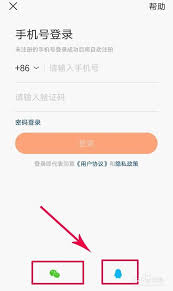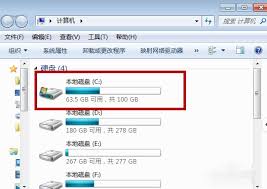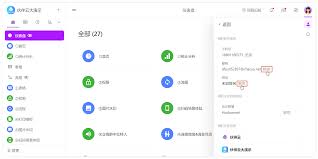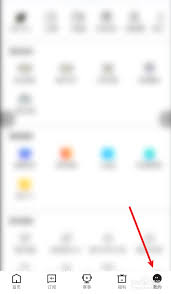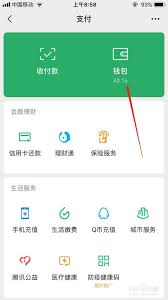在日常生活中,我们经常会使用高德地图进行导航和路线规划。高德地图不仅可以帮助我们找到最佳路线,还能记录我们的出行历程,点亮我们曾经去过的城市。那么,如何查看和点亮之前去过的城市呢?下面,我们就来详细讲解一下操作步骤。
一、查看已去过的城市
1. 打开高德地图app
首先,在手机上点击打开高德地图软件。
2. 进入个人中心页面
点击高德地图软件底部的“我的”选项卡,进入个人中心页面。
3. 查看出行里程
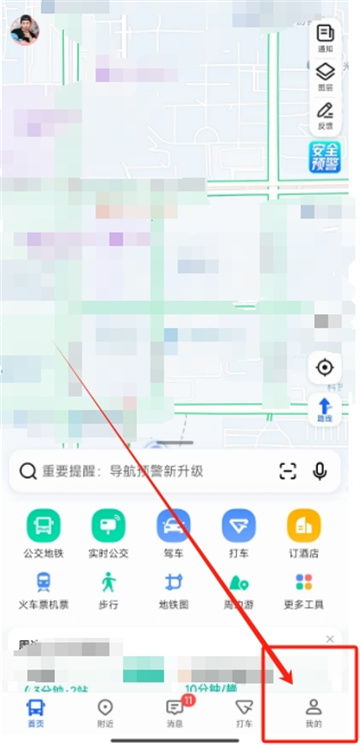
在个人中心页面中,点击“出行里程”选项,进入出行里程页面。
4. 查看点亮城市记录
在出行里程页面中,点击“查看点亮城市记录”选项,即可查看已经去过的城市记录。
二、手动添加去过的城市
1. 进入足迹页面
在高德地图app中,点击“我的”选项卡,进入个人中心页面。然后,点击“足迹”选项,进入足迹页面。
2. 手动添加足迹
在足迹页面中,如果需要补记自己去过的城市,可以点击页面右上角的“+”号图标,选择“手动添加足迹”。
3. 选择城市和填写信息
在手动添加足迹页面中,选择添加城市或景点,输入城市或景点的名称,选择相应的日期和备注信息。
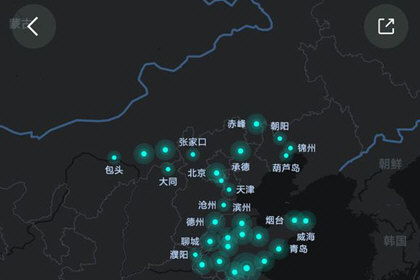
4. 保存足迹记录
填写完所有信息后,点击“保存”按钮,即可将新的足迹记录添加到足迹页面中。
5. 查看新添加的足迹
添加完成后,可以在足迹页面中查看到新添加的足迹记录,这样,手动记录并查看自己去过的城市就完成了。
三、管理和编辑足迹
1. 编辑足迹
在足迹页面中,不仅可以查看已经记录的足迹,还可以进行编辑。点击页面右上角的“编辑”图标,即可进入编辑模式。
2. 删除足迹
在编辑模式下,选择想要删除的足迹记录,点击删除按钮,即可将选中的足迹记录删除。
3. 重新排序
在编辑模式下,还可以通过拖动足迹记录的方式,重新排序已经记录的足迹。
通过以上步骤,我们可以轻松查看和点亮之前去过的城市,还可以手动添加和管理足迹记录。高德地图不仅是一款实用的导航工具,更是我们记录旅行足迹的好帮手。希望这篇文章能帮助你更好地使用高德地图,享受愉快的出行体验。